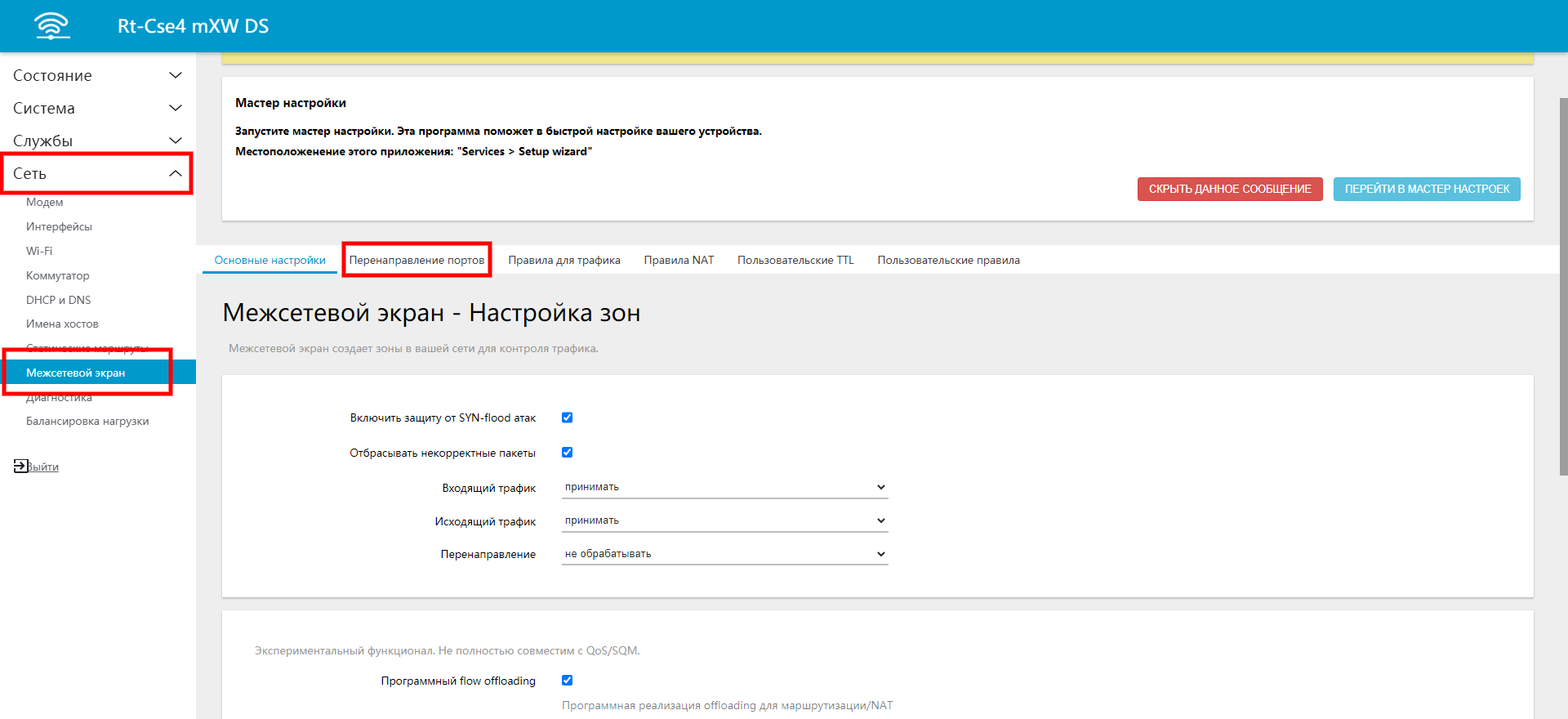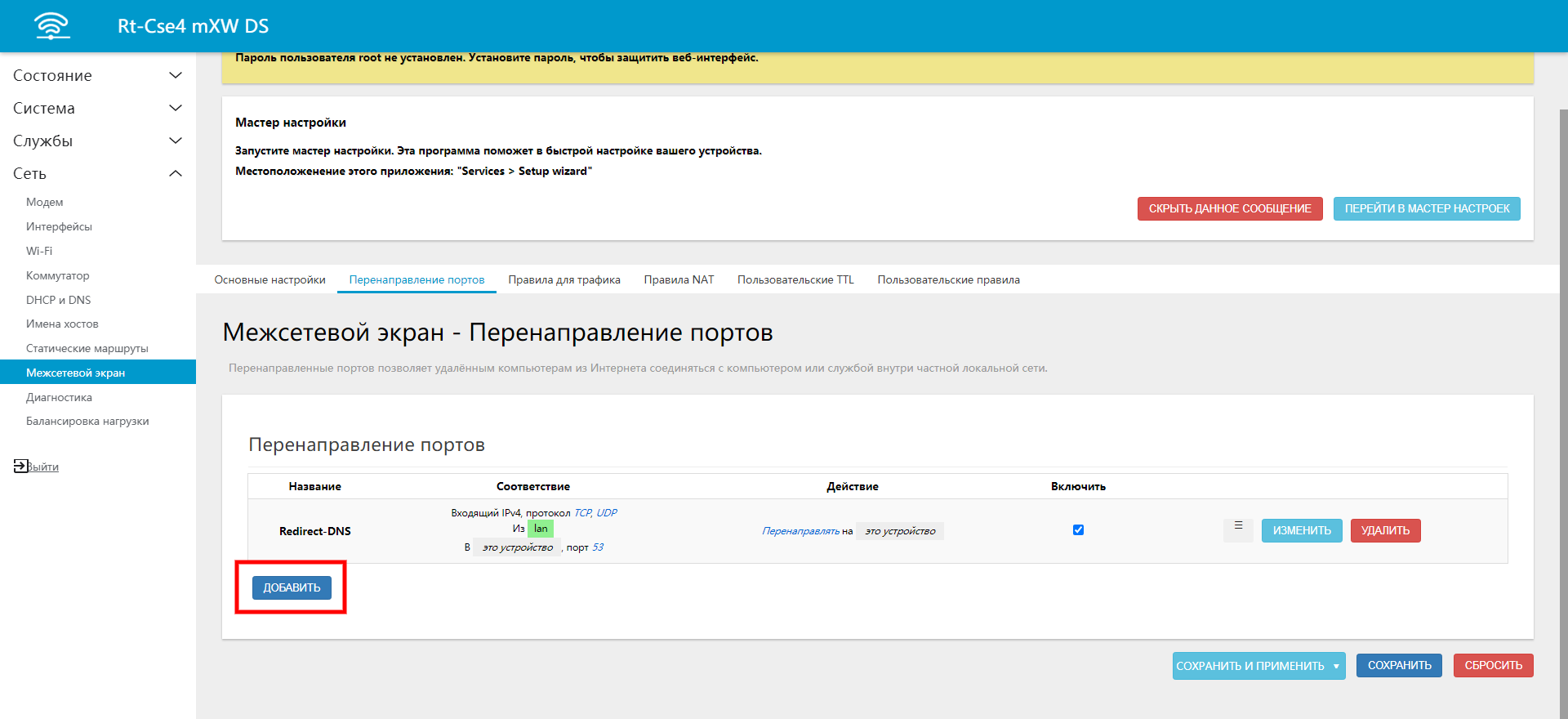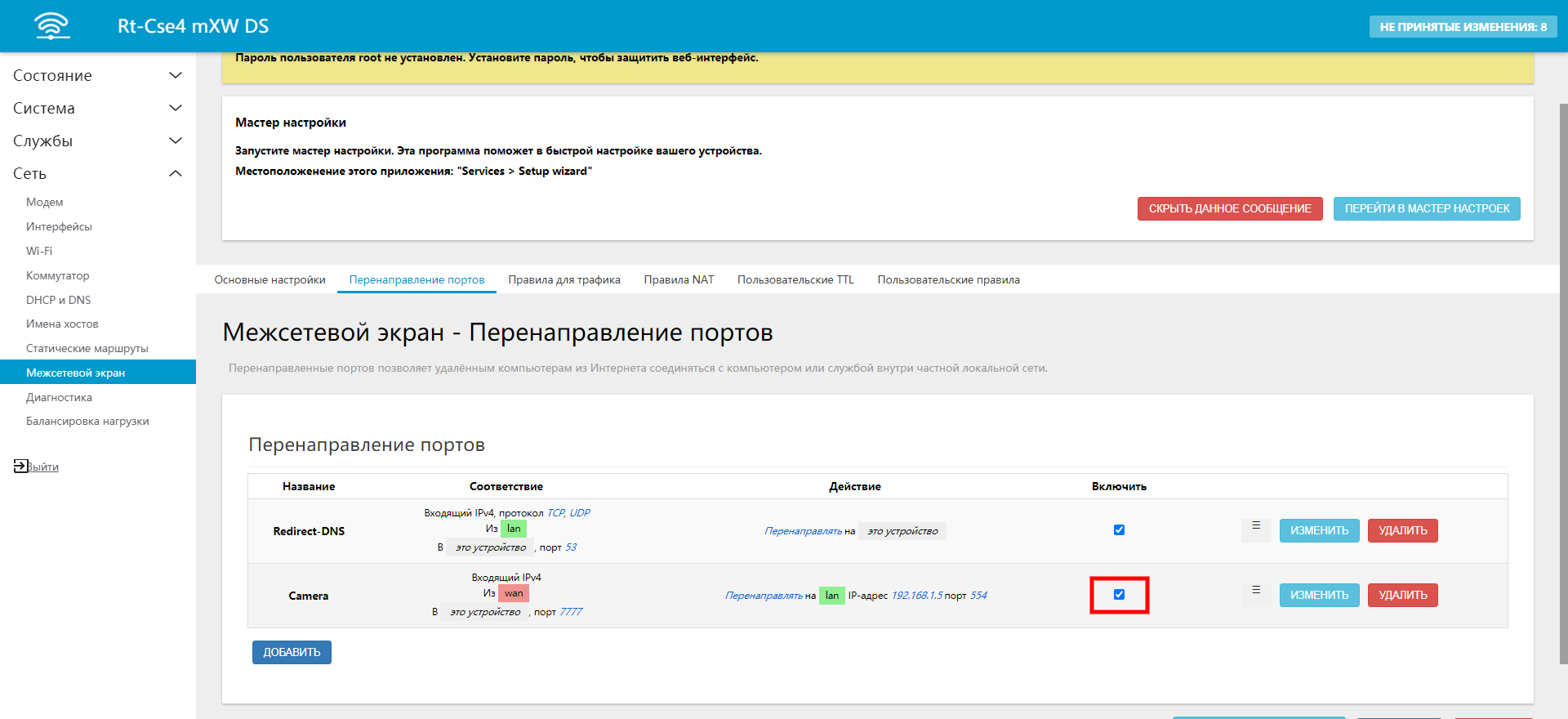Перенаправление (проброс) портов
По умолчанию в большинстве роутеров, в том числе и в роутерах Крокс запрещены входящие подключения из интернета к устройствам в домашней сети. Эти ограничения определяются файрволом и это является обычным стандартом безопасности. Но в некоторых случаях доступ нужно открывать. Например:
В вашей домашней сети есть камера, к которой вы хотите получать доступ в любое время и из любого места, где есть интернет. Для этого в роутере необходимо открыть путь конкретно к этой камере, оставляя закрытыми все остальные устройства в локальной сети. Для этого и используется перенаправление (проброс) портов.
Обязательным условием для перенаправления портов является наличие «белого» статического IP-адреса, присвоенного оператором (провайдером).
Разбор примера
Итак, у вас есть статический IP-адрес, полученный от провайдера. Например это 11.22.33.44, адрес роутера во внутренней локальной сети - 192.168.1.1 и адрес камеры 192.168.1.5 Рассмотрим, как открыть доступ к этой камере «извне».
Зайдите в веб-интерфейс роутера во вкладку Сеть - Межсетевой экран - Перенаправление портов:
Нажмите «Добавить»:
Итак, для того, чтобы мы имели доступ к нашей камере нам необходимо указать:
- Название - произвольно;
- Протокол - Для разных устройств разные протоколы. Как правило это UDP или TCP. Можно выбрать несколько, либо разрешить все протоколы. В любом случае необходимо обратиться к документации к устройству, к которому будете открывать доступ;
- Зона источника - откуда вы хотите получать доступ. Для доступа из внешнего сети интернет оставьте зону wan;
- Внешний порт - порт, входящие подключения на который будут перенаправляться на внутренний порт внутреннего IP-адреса (камеры). Может быть задан в диапазоне от 1 до 65535;
- Зона назначения - для нашего случая оставляем lan;
- Внутренний IP-адрес - IP-адрес камеры. Как мы решили раньше, он у нас 192.168.1.5;
- Внутренний порт - порт IP-камеры. Например 80, 8080 если это HTTP или HTTPS, 554, если это RTSP. Если вы не знаете - обратиться к документации на камеру;
Нажимаем сохранить и проверяем, что правило сохранилось и активен чекбокс «Включить», нажимаем «Сохранить и применить»:
После сохранения настроек, наша камера будет доступна в браузере/в VLC-плеере по адресу 11.22.33.44:7777